通訊
將智慧型手機等行動裝置,透過 藍牙® 連接到 Mazda Connect,就能使用免持通話和簡訊服務功能。
藍牙® 免持系統
透過無線電波傳送,將 藍牙® 裝置 (行動電話) 連接到車輛的 藍牙® 裝置時,可以撥打或接聽電話。
-
請先將車輛停放在安全之處再執行配對。
-
藍牙® 裝置的通訊範圍約 10 公尺或以下。
-
某些 藍牙® 行動裝置與本車輛不相容。如需有關 藍牙® 行動裝置相容性的資訊,請洽詢專業維修人員 (建議您前往 Mazda 授權服務廠)、Mazda 客服中心,或網路服務中心:
-
美國
電話:800-430-0153
-
加拿大
電話:800-430-0153
-
墨西哥
客戶處理中心 (CAC)
電話:01-800-01-MAZDA
-
澳洲
-
紐西蘭
-
德國
電話:0800 4263 738 (8:00―18:00 中歐時間)
-
歐洲 (德國以外)
電話:00800 4263 7383 (8:00―18:00 中歐時間)
-
世界各地
電話:
 49 (0) 6838 907 287 (8:00―18:00 中歐時間)
49 (0) 6838 907 287 (8:00―18:00 中歐時間)
支援的 藍牙® 標準 (建議)
版本1.1 / 1.2 / 2.0 + EDR / 2.1 + EDR / 3.0 (符合)
以及相容於 藍牙® 版本 3.0 的裝置
配套零件
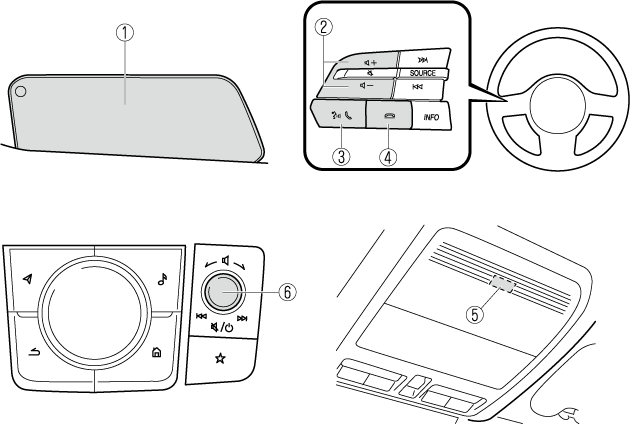
-
中央顯示幕
-
音量調整按鈕
-
通話 / 接聽按鈕
-
掛斷按鈕
-
麥克風
-
音量旋鈕
每一開關的顯示和形狀可能依據車型而異。
音量調整按鈕
調整語音指引及通話音量。
通話 / 接聽按鈕
啟動語音辨識,跳過語音指引。
此外,在有來電時按下按鈕,就能接聽電話。
掛斷按鈕
結束通話或拒絕來電。
此外,還會結束語音辨識。
音量旋鈕
調整語音指引及通話音量,和音響遠端控制開關上的音量調整按鈕相同。旋鈕順時鐘方向旋轉可將音量調大,逆時鐘方向旋轉則調小。
麥克風 (免持)
麥克風用於透過語音辨識來輸入語音指令,或用於撥打免持電話。
藍牙® 通話音量獨立於 藍牙® 音響音量之外,也獨立於 AM / FM / USB 音響音量之外。請確定 藍牙® 裝置音量設定於合理等級,然後使用 Mazda Connect 音量旋鈕來調整通話音量。
撥打電話
對於 Mazda Connect,可使用下列六種方法的任何一種撥打電話:
-
我的最愛
-
通話記錄
-
從 藍牙® 裝置 (行動電話) 下載的電話簿
-
撥打電話號碼
-
「重拨」- 撥打電話記錄上最近一次去電號碼的語音辨識指令。
從 我的最愛 中撥打電話
-
選擇主螢幕上的「通訊」。
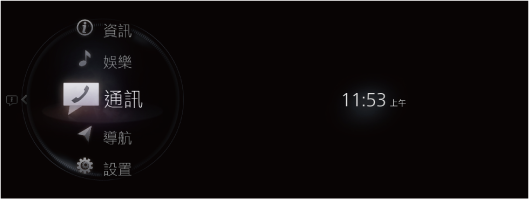
-
選擇「我的最愛」。
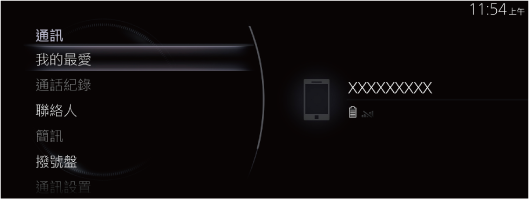
-
從顯示的 我的最愛 清單中選擇您要撥打電話的聯絡人資訊。
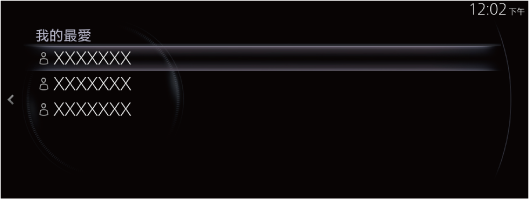
-
選擇電話號碼然後撥打電話。
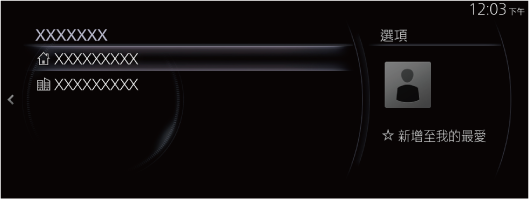
使用電話記錄 (撥出電話記錄、接聽電話記錄) 來撥打電話
使用語音來操作
撥打電話給最近從行動電話 / 車輛撥打出去的人 (撥出電話記錄上最近一次的聯絡人)。
-
按下音響遙控開關上的
 。
。 -
說出:「重拨」
中央顯示幕操作
-
選擇主螢幕上的「通訊」。
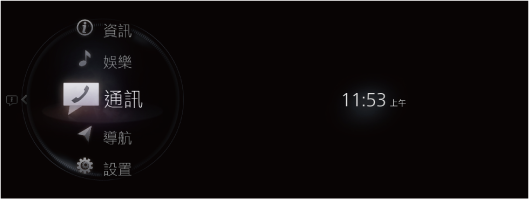
-
選擇「通話紀錄」。
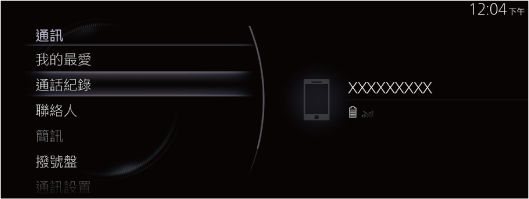
-
從顯示的通話記錄中選擇您想要撥打的聯絡人或電話號碼,以撥打電話。
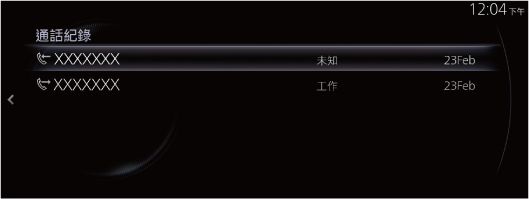
使用聯絡人 (電話簿) 來撥打電話
使用語音來操作
藉由說出在下載電話簿中的聯絡人姓名,就能撥打電話。
-
按下音響遙控開關上的
 。
。 -
說出:「呼叫 {聯絡人姓名} 的 {號碼類型} {聯絡人姓名} 的 {號碼類型}」
對於 {聯絡人姓名},說出電話簿中記錄的聯絡人姓名。依據電話簿中已記錄的內容,可從「住宅」、「工作」、「手机」或「其他」電話號碼類型撥打電話。
-
遵照語音指引來撥打電話。
中央顯示幕操作
-
選擇主螢幕上的「通訊」。
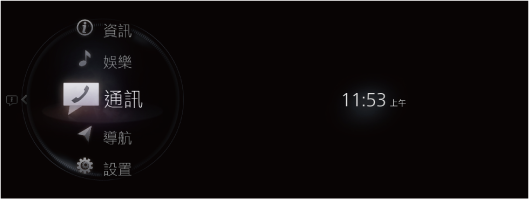
-
選擇「聯絡人」。
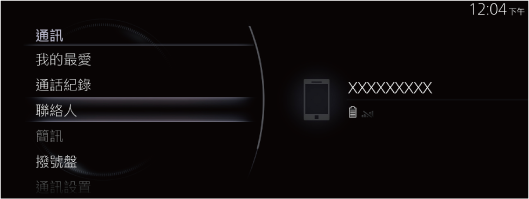
-
從顯示的聯絡人清單中選擇您要撥打電話的聯絡人,然後撥打電話。

-
選擇的電話號碼來撥打電話。
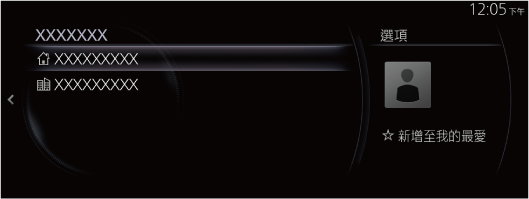
輸入電話號碼然後撥打電話
使用語音來操作
您可說出電話號碼來撥打電話。
-
按下音響遙控開關上的
 。
。 -
說出:「拨打 {電話號碼} {電話號碼}」
-
遵照語音指引來撥打電話。
中央顯示幕操作
-
選擇主螢幕上的「通訊」。
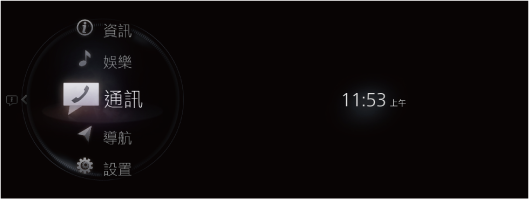
-
選擇「撥號盤」。
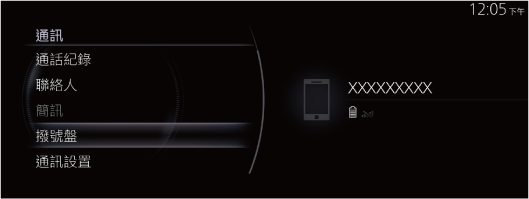
-
使用撥號鍵盤輸入電話號碼。
-
選擇
 以撥打電話。
以撥打電話。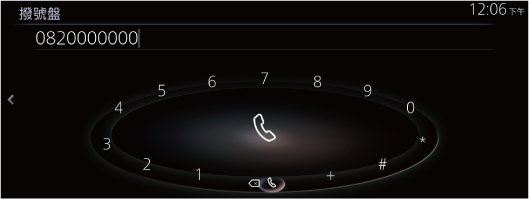
Automatic 911 dialing (僅適用於美國 / 加拿大)
萬一車輛涉及中度到嚴重的碰撞事故,連接的裝置會自動撥打到 911。務必開啟「Emergency Assistance Call」設定。
請參閱(搜尋)通訊設置。
-
Automatic 911 dialing 是音響娛樂系統的次要功能。因此,Automatic 911 dialing 功能無法保證在發生意外事故之後,電話永遠撥打到 911。
-
免持裝置必須配對而且連接。911 服務人員可使用免持裝置 GPS (若有配備) 來確認車輛的位置資訊。
911 服務人員可確認車輛的位置資訊。
-
萬一車輛涉及中度到嚴重的碰撞事故,會透過音訊和畫面顯示來通知撥打 911。
若要取消通話,在 10 秒內按下「Cancel」。
-
如果沒有在 10 秒內按下「Cancel」,就會自動撥打到 911。
接聽電話
通話時您可以做的事情
通話時,下列選單會顯示在螢幕上。顯示的選單視使用狀況而異。

|
Menu |
說明 |
|---|---|
|
結束 |
結束通話。 |
|
轉移至行動裝置 |
將通話從免持系統轉移到行動電話上。 本裝置和 藍牙® 裝置之間的通訊已取消,可使用裝置 (行動電話) 來接聽來電,就像一般通話一樣。 |
|
轉移至車輛 |
將通話從裝置 (行動電話) 轉接到免持系統上。 裝置 (行動電話) 之間的通訊可切換到 藍牙® 免持系統上。 |
|
靜音 |
在通話期間將麥克風靜音。 |
|
取消靜音 |
取消在通話期間的麥克風靜音。 |
|
新增通話 |
在通話中撥打電話給另一人,以進行三方通話。 從下面選項選擇聯絡人以撥打電話。 通話紀錄:顯示通話記錄。 聯絡人:顯示電話簿。 撥號盤:顯示撥號鍵盤。輸入電話號碼。 視行動裝置的合約內容而定,此功能可能無法使用。 |
|
撥號盤 |
DTMF (雙音多頻訊號) 傳輸 此功能是用在透過撥號鍵盤傳送 DTMF 的時候。 接收 DTMF 傳送的對象,通常是家用答錄機或公司的自動電話總機。 使用撥號鍵盤輸入號碼。 |
|
傳送儲存音調 |
(將電話號碼和 DTMF 資料記錄到您目前正在和他通話的聯絡人。) 在電話號碼之後的分隔字母 (p 或 w) 後傳送 DTMF 資料。 |
下載電話簿
來自於 藍牙® 裝置的電話簿資料可使用 藍牙® 記錄到裝置上的聯絡人。
自動下載
聯絡人及通話紀錄同步 設定開啟時,連接到 藍牙® 裝置時,會自動下載聯絡人和通話記錄。
請參閱(搜尋)通訊設置。
手動下載
聯絡人及通話紀錄同步 設定關閉時,請依照以下程序下載電話簿。
-
選擇主螢幕上的「通訊」。
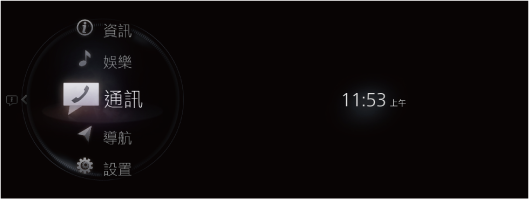
-
選擇「聯絡人」。
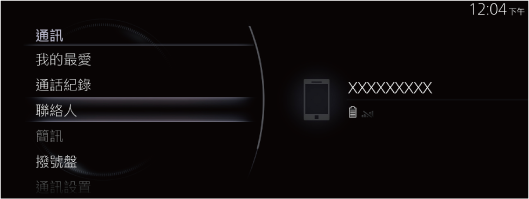
-
選擇「更新電話簿」。
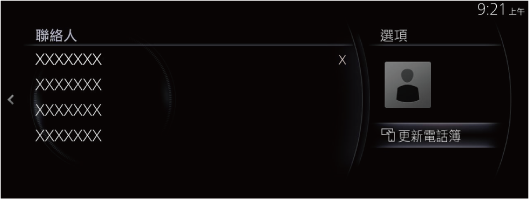
-
電話簿下載使用 藍牙® PBAP 設定檔。
-
最多可記錄 5,000 位聯絡人。
-
電話簿、來電 / 撥打電話記錄及我的最愛記憶,皆專屬於每一配對的 藍牙® 裝置,以保護隱私。
-
從 藍牙® 裝置下載電話簿時,除了本裝置以外,可能還需要在 藍牙® 裝置上操作。如需詳細資料,請參閱 藍牙® 裝置的使用者手冊。
-
沒有電話號碼的聯絡人沒有記錄。
記錄聯絡人至我的最愛
接收和回覆訊息(特定車型)
由連接的 藍牙® 裝置所接收的 SMS (簡訊服務) 訊息,可下載、顯示在中央顯示幕上,並被大聲讀出。此外,也可在接收到的訊息中進行回撥及預設訊息回覆。
下載訊息
您可從連接的 藍牙® 裝置下載最多 50 則最近的訊息,並顯示它們。
自動下載
簡訊同步 設定開啟時,連接 藍牙® 裝置時會自動下載訊息。
請參閱(搜尋)通訊設置。
手動下載
如果 簡訊同步 設定關閉,可使用下列程序來下載訊息。
-
選擇主螢幕上的「通訊」。
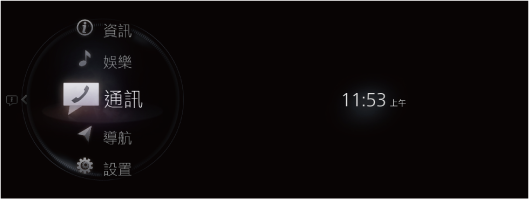
-
選擇「簡訊」。
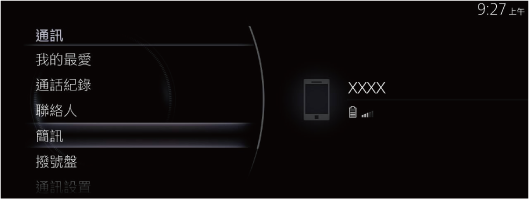
-
選擇「更新清單」時,從您的 藍牙® 裝置下載訊息。
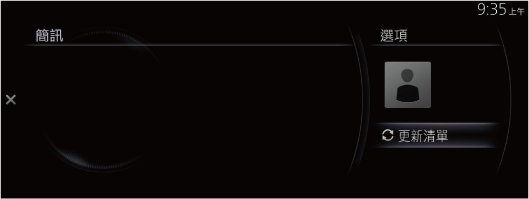
-
未下載附件資料。
-
可下載最多 160 個字元的訊息。
-
儲存的訊息專屬於每一配對的 藍牙® 裝置,以保護隱私。
-
簡訊功能使用 藍牙® MAP 設定檔。
-
從 藍牙® 裝置接收和回覆訊息時,除了本裝置以外,可能還需要在 藍牙® 裝置上進行操作和設定。如需詳細資料,請參閱 藍牙® 裝置的使用者手冊。
iPhone
配對完成後,在連接時進行下列操作。
-
(iPhone 操作)
選擇設定選單 → 藍牙 → 裝置「Mazda」。
-
(iPhone 操作)
開啟顯示通知項目。
-
(在本裝置上操作)
關閉 藍牙®。
請參閱(搜尋)連線設定。

-
(在本裝置上操作)
再次開啟 藍牙®,並等到 iPhone 自動重新連接。
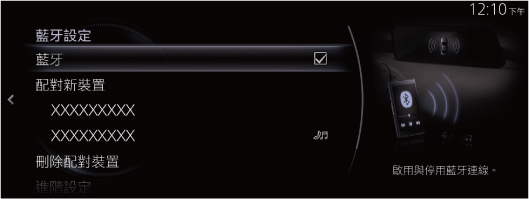
-
(在本裝置上操作)
連接 iPhone 之後,可使用「簡訊」(若可選擇它)。
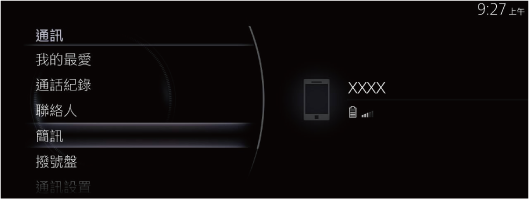
接收訊息
簡訊通知 設定開啟,而且 藍牙® 裝置接收到訊息時,會顯示訊息通知。
請參閱(搜尋)通訊設置。
選擇「讀取」時,會顯示訊息。
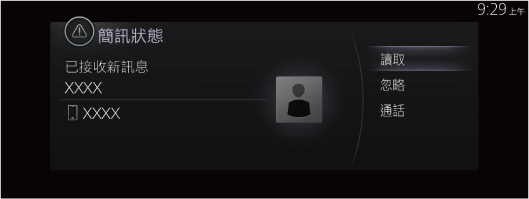
下列選單會顯示在訊息詳細資料畫面上。顯示的選單視使用狀況而異。
|
Menu |
說明 |
|---|---|
|
播放 |
讀出目前顯示的訊息。 |
|
暫停 |
暫停讀出收到的訊息。 |
|
前一個 |
顯示上一則訊息。 |
|
下一個 |
顯示下一則訊息。 |
|
回覆 |
只回覆目前顯示訊息的寄件人。 在顯示的回覆畫面上選擇句子,然後從預設訊息選擇欲傳送的句子。 |
|
通話 |
撥打電話給目前顯示訊息的寄件人。 如果訊息寄件人的電話號碼未知,就無法撥打電話。 |
編輯預設訊息
-
選擇主螢幕上的「通訊」。
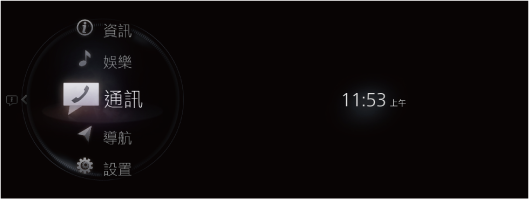
-
選擇「通訊設置」。
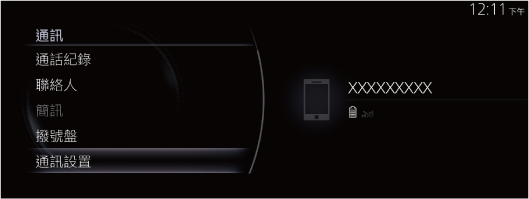
-
選擇「預設簡訊」。

-
從預設訊息清單中選擇您要編輯的預設訊息。

-
輸入您要變更的訊息並選擇
 時,訊息就會儲存為預設訊息。
時,訊息就會儲存為預設訊息。
通訊設置
-
選擇主螢幕上的「通訊」。
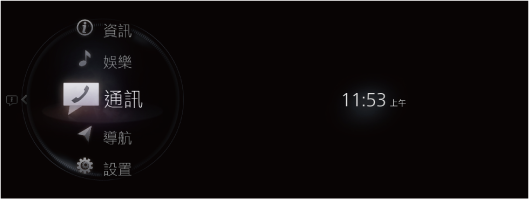
-
選擇「通訊設置」後,設定清單隨即顯示。從設定清單選擇您要變更的選單,並變更設定。
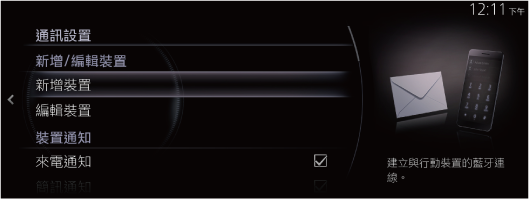
|
選單 |
說明 |
|
|---|---|---|
|
新增/編輯裝置 |
新增裝置 |
執行 藍牙® 裝置的連接設定。 請參閱(搜尋)連線設定。 |
|
編輯裝置 |
您可變更連接的 藍牙® 裝置。 請參閱(搜尋)連線設定。 |
|
|
裝置通知 |
來電通知 |
變更勾選狀態,您可設定接到來電時通知為開啟 / 關閉。 |
|
簡訊通知(特定車型) |
變更勾選狀態,您可設定收到新訊息時通知為開啟 / 關閉。 |
|
|
電話同步通知 |
變更勾選狀態,您可設定和 藍牙® 裝置的同步完成時通知為開啟 / 關閉。 |
|
|
同步設定 |
簡訊同步(特定車型) |
當勾選以開啟功能時,如果連接您的 藍牙® 裝置,會自動下載 SMS 訊息。 |
|
聯絡人及通話紀錄同步 |
當勾選以開啟功能時,如果連接您的 藍牙® 裝置,會自動下載電話簿和通話記錄。 |
|
|
通訊的音訊設定 |
鈴聲*1 |
變更電話鈴聲的類型。 車輛:車輛上設定的標準電話鈴聲 電話:藍牙® 裝置上設定的電話鈴聲 |
|
鈴聲音量 |
調整電話鈴聲音量。 |
|
|
簡訊通知音量(特定車型) |
調整訊息收到通知的音量。 |
|
|
自動讀取選定的簡訊(特定車型) |
當勾選以開啟功能時,會自動讀出收到的訊息。 |
|
|
簡訊播放音量(特定車型) |
調整讀出訊息的音量。 |
|
|
其他設置 |
顯示聯絡人圖像 |
當勾選以開啟功能時,會顯示聯絡人的影像。 |
|
聯絡人顯示順序 |
聯絡人的顯示順序可變更。 名字、姓氏:按照名字、姓氏的順序顯示。 姓氏、名字:按照姓氏、名字的順序顯示。 |
|
|
預設簡訊(特定車型) |
編輯預設訊息 請參閱(搜尋)接收和回覆訊息。 |
|
|
簽名(特定車型) |
當勾選以開啟功能時,傳送訊息時會加上簽章。 |
|
|
Emergency Assistance Call(特定車型) |
變更勾選狀態可將 Automatic 911 dialing 設定為啟用 / 停用。 |
|
-
依據連接的 藍牙® 裝置,可能無法選擇「電話」。


























 以刪除先前輸入的號碼。
以刪除先前輸入的號碼。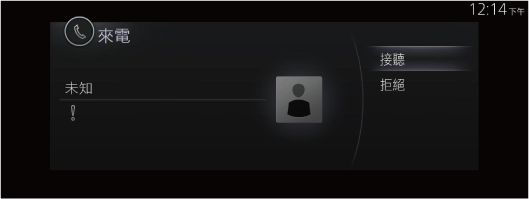
 ,或選擇畫面上的「拒絕」。
,或選擇畫面上的「拒絕」。
 向左滑動,以返回上一個畫面而不儲存編輯內容。
向左滑動,以返回上一個畫面而不儲存編輯內容。